Amazon fornisce vari contenuti video premium sull'app Prime Video, ma i contenuti video possono essere visualizzati solo su dispositivi compatibili. Potresti essere alla ricerca di un metodo praticabile per copiare i video di Amazon Prime in file video comuni per una riproduzione flessibile e persino per l'editing e la masterizzazione.
Sei nel posto giusto. Questo articolo ti introdurrà al modo migliore di sempre per rippare il video di Amazon Prime in MP4 di alta qualità, utilizzando il più affidabile ripper video di Amazon. Continua a leggere e usalo per conservare i video di Amazon per sempre!
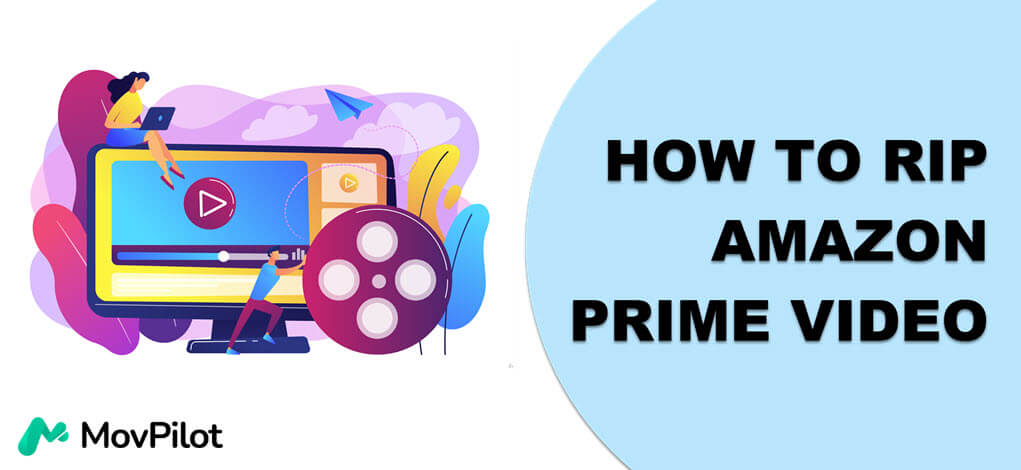
Metodo 1. Copia i video di Amazon Prime in MP4 con MovPilot
Scaricare MovPilot Amazon Prime Video deve essere la migliore raccomandazione per il ripping dei video di Amazon Prime. Questo software offre i formati più ampiamente utilizzati come Formato MP4 E Formato MKV A Scarica film o spettacoli Amazon Prime con qualità 1080P. Può rimuovere la protezione di ogni video; quindi, puoi trasferire in modo flessibile i video Prime scaricati su qualsiasi dispositivo e riproducili quando vuoi.
👍 Key Features of MovPilot Amazon Prime Video Downloader:
- Converti i video Amazon Prime protetti da DRM in file video semplici
- Fino a Velocità 5 volte superiore per copiare i video di Amazon Prime su Windows/Mac
- Salva i sottotitoli come sottotitoli soft, sottotitoli hard e sottotitoli esterni
- Conserva l'originale multilingue tracce audio e sottotitoli
- Supporta Dolby 5.1 suono surround mentre si copiano i video Prime
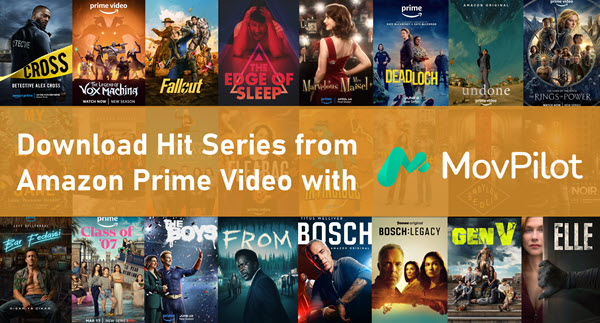
Ecco come copiare i video di Amazon Prime utilizzando MovPilot:
Fase 1. Installa MovPilot Amazon Prime Video Downloader. Avvialo e accedi al tuo account Amazon Prime.

Fase 2. Cerca i video di Amazon Prime da copiare cercando il nome o copiando e incollando il link.

Fase 3. Ora puoi andare nell'angolo in alto a destra dell'interfaccia e cliccare sull'icona delle impostazioni per impostare il "Formato video" e il "Codec video" e anche selezionare la lingua per "Audio" e "Sottotitoli" in base alle tue esigenze per i video Amazon Prime che stai per copiare.

Dopodiché, premi il pulsante di download presente accanto a ogni video di Amazon Prime e scaricalo offline.
Se il risultato video contiene più di un video, dovrai accedere all'elenco per selezionare uno alla volta quelli che desideri copiare offline.

Fase 4. Puoi controllare continuamente il processo di download sullo schermo. Una volta completato, puoi controllare i tuoi video Amazon Prime rippati in Storia e visualizzarli nella cartella di sistema.

Guida video: come copiare Amazon Prime Video in MP4
Metodo 2. Registra i video di Amazon Prime tramite FonePaw Screen Recorder
Mentre cerchi "Come copiare i video di Amazon Prime", potresti trovare molti tutorial che ti insegnano a registrare video Amazon Prime. Per essere onesti, funziona se vuoi solo registrare alcuni brevi videoclip. Ma lo farà ti porta via un sacco di tempo e sforzo se vuoi registrare un lungo film o un programma televisivo.
Poiché i video Prime sono protetti da DRM, la maggior parte dei registratori potrebbe registrare una schermata nera con solo suoni quando si tenta di registrare video Amazon Prime. Fortunatamente, abbiamo trovato un metodo valido. È possibile trasmettere in streaming i video Prime tramite il browser Firefox e quindi registrarli con Registratore dello schermo FonePawVerranno registrati sia l'immagine che l'audio.

- Avvia FonePaw Screen Recorder e seleziona "Video Recorder".
- Personalizza l'area di registrazione. Per catturare l'audio dei film di Amazon Prime, attiva "Suono interno", regola il volume in base alle tue preferenze e disattiva "Microfono".
- Guarda in streaming il tuo film preferito di Amazon Prime sul browser Firefox, quindi clicca su "REC" per iniziare a copiare il video di Amazon Prime.
- Per interrompere l'estrazione dei video da Amazon Prime Video, basta cliccare sull'icona quadrata.
Metodo 3. Copia i video di Amazon Prime utilizzando PlayOn Streaming Recorder
GiocareSu Streaming Recorder non solo registra i titoli di Amazon Prime Video, ma ti aiuta anche salta quelle fastidiose pubblicitàCattura il video in tempo reale, bypassando le interruzioni per garantire una registrazione ininterrottaRegistrando i contenuti, PlayOn evita la protezione DRM, consentendoti di salvare facilmente i video per la visualizzazione offline.
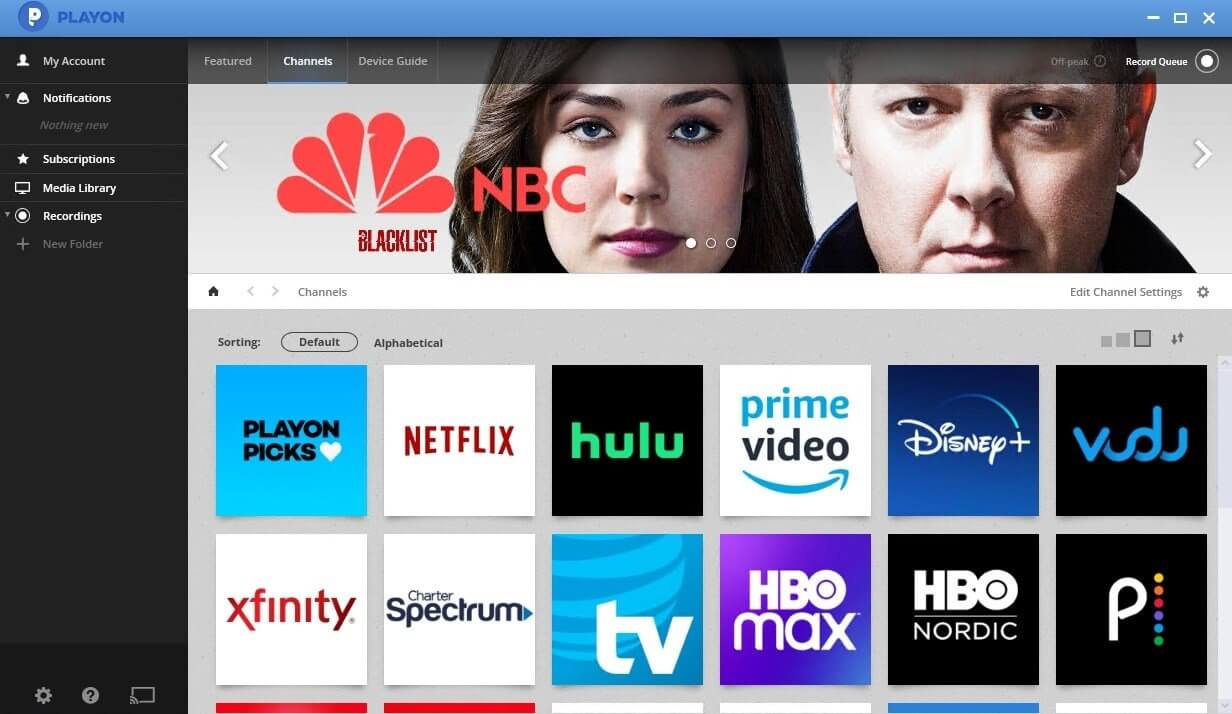
Per copiare i contenuti di Amazon Prime Video con PlayOn, segui i passaggi indicati di seguito:
- Scarica e installa il software PlayOn sul tuo PC.
- Apri PlayOn e accedi al tuo account Amazon Prime Video.
- Seleziona il video Amazon Prime che desideri registrare.
- Fare clic sul pulsante Registra per iniziare l'acquisizione del video.
- Una volta terminato, il video verrà automaticamente salvato in formato MP4, pronto per la visione offline.
FAQ: Posso copiare i video di Amazon Prime Video direttamente dall'app Prime Video?
Teoricamente no. Poiché Amazon limita severamente l'accesso degli utenti ai file scaricati per proteggere il copyright. I video Prime scaricati vengono archiviati in cartelle nascoste. Per individuare i file scaricati, dovresti prima configurare il sistema File Explorer per mostrare gli elementi nascosti, quindi puoi trovare i tuoi download tramite il percorso:
C:\Utenti\NomeUtente\AppData\Locale\Pacchetti\AmazonVideo.PrimeVideo_pwbj9vvecjh7j\LocalState\Download
💡 Note:
I video che scarichi tramite l'app Prime Video possono essere letti solo dall'app Prime Video. Quando provi ad aprirli con i lettori multimediali, non succede nulla. In questo caso, avrai bisogno di software di terze parti come Scaricare MovPilot Amazon Prime Video menzionato sopra per superare i limiti per copiare i contenuti di Amazon Prime in locale.
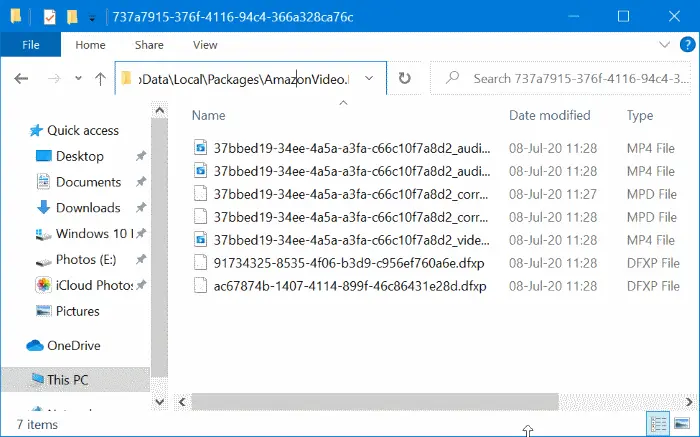
Inoltre, ci sono ancora molti limiti di download di Amazon Prime, come il Periodo di validità di 48 ore di download guardati per motivi di redditività. Quindi potresti aver bisogno di un ripper di terze parti come MovPilot Amazon Prime Video Downloader per aiutarti a copiare i video Prime in modo rapido e conveniente.
Parole finali
Per copiare i video di Amazon Prime in file video comuni per la riproduzione offline, hai solo bisogno di un software affidabile come Scaricare MovPilot Amazon Prime Video per aiutarti. Otterrai le uscite video originali per goderti offline sia l'alta qualità dell'immagine che gli effetti audio/sottotitoli lossless. Quindi se ti stai ancora chiedendo come copiare video da Amazon Prime con alta qualità, prova MovPilot Amazon Prime Video Downloader.
Scaricare MovPilot Amazon Prime Video
Scarica film e programmi Amazon Prime da guardare offline facilmente!







